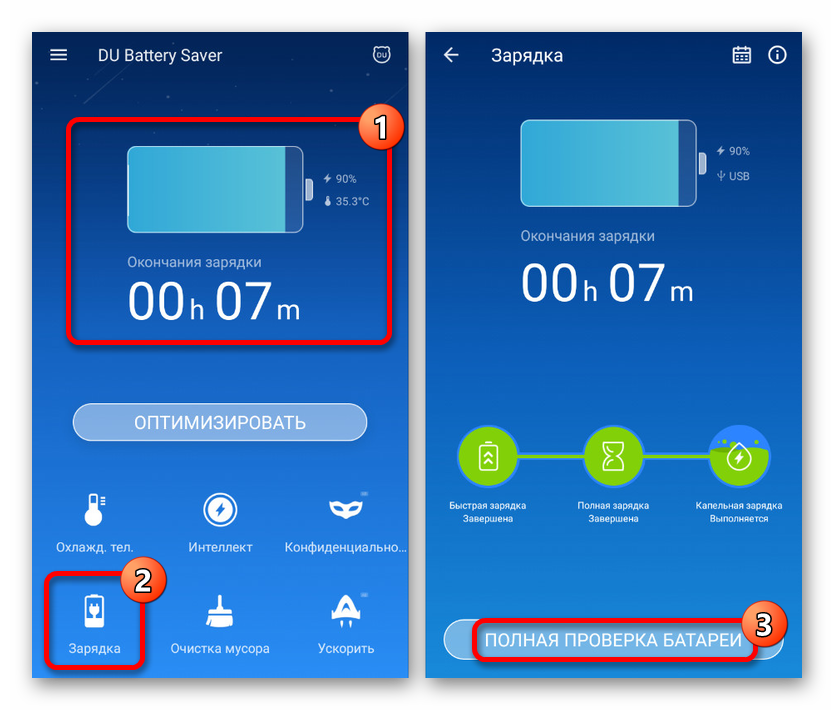Решавање проблема у стању приправности за батерију у режиму приправности на Андроид-у
Чека се најчешће коришћени режим на било ком Андроид уређају, који активира закључавање екрана, искључује позадинско осветљење и многе друге функције. Међутим, и поред карактеристика државе, понекад се пуњење батерије троши на исти начин као и код употребе телефона или чак више него што је уобичајено. У овом ћемо чланку говорити о главним узроцима проблема и рјешењима.
Садржај
Проблеми са потрошњом батерије у стању приправности
Сам по себи, „режим приправности“ на Андроид-у не може да се деактивира, јер је то стандардна алтернатива потпуно искључивању телефона. Штавише, уз правилан рад смартфона, овај одређени услов омогућава уштеду пуњења у неколико десетина сати непрекидног рада. Међутим, и даље постоје ситуације у којима уређај троши превише енергије.
Метода 1: Оптимизирајте потрошњу електричне енергије
Главни разлог за проблем са брзим пуњењем током „стандби тиме-а “ је због великог броја функција које су на уређају. На примјер, може бити потребан импресиван ниво наплате приликом аутоматског ажурирања апликација, што се може спречити само онемогућавањем одговарајуће опције или деактивирањем интернетске везе. Детаљно, сви могући начини за оптимизацију Андроид уређаја за умерену потрошњу енергије описани су у другим чланцима на веб локацији.

Више детаља:
Начини уштеде батерије на Андроиду
Проблеми са Андроид-брзим пражњењем
2. метод: Замените батерију
Иако се основне ситуације лако решавају системским средствима паметног телефона, проблеми са батеријом могу такође изазвати брзо пражњење у стању приправности. Такве проблеме можете проверити помоћу посебних апликација, од којих је једна ДУ Баттери Савер.
Напомена: За већу тачност, најбоље је користити неколико апликација одједном.
ДУ Баттери Савер страница на форуму в3бсит3-днс.цом
- Будући да је апликација првенствено намењена дијагностицирању и оптимизацији система за минималну потрошњу енергије, скенирање ће се аутоматски покренути након покретања. По завршетку биће приказан број проблема који се могу отклонити дугметом „Поправи“ .
- Након тога бићете преусмерени на главну страницу са основним информацијама о батерији. Да бисте започели дијагностику, кликните на икону „Пуњење“ на дну екрана и потврдите почетак рада дугметом „Потпуна провера батерије“ .
![Потпуна провера батерије у ДУ Баттери Савер на Андроиду]()
Сачекајте да се поступак заврши и ако батерија исправно ради, апликација ће издати обавештење. Исто се може рећи и за случајеве са неисправношћу.
- Поред тога што користите посебне апликације, мултиметар можете механички проверити стање батерије. За ово ће бити потребне одговарајуће вештине.
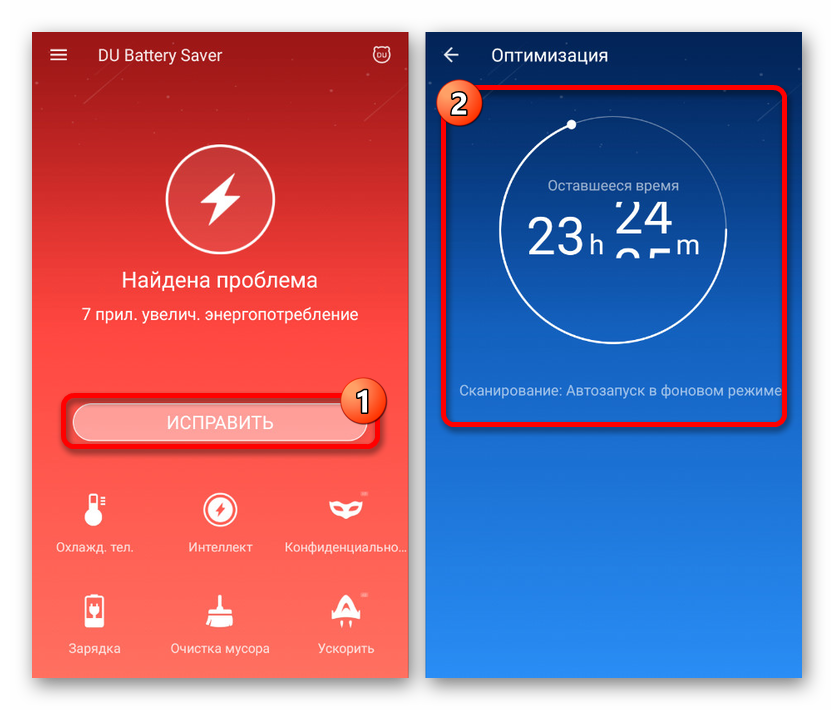
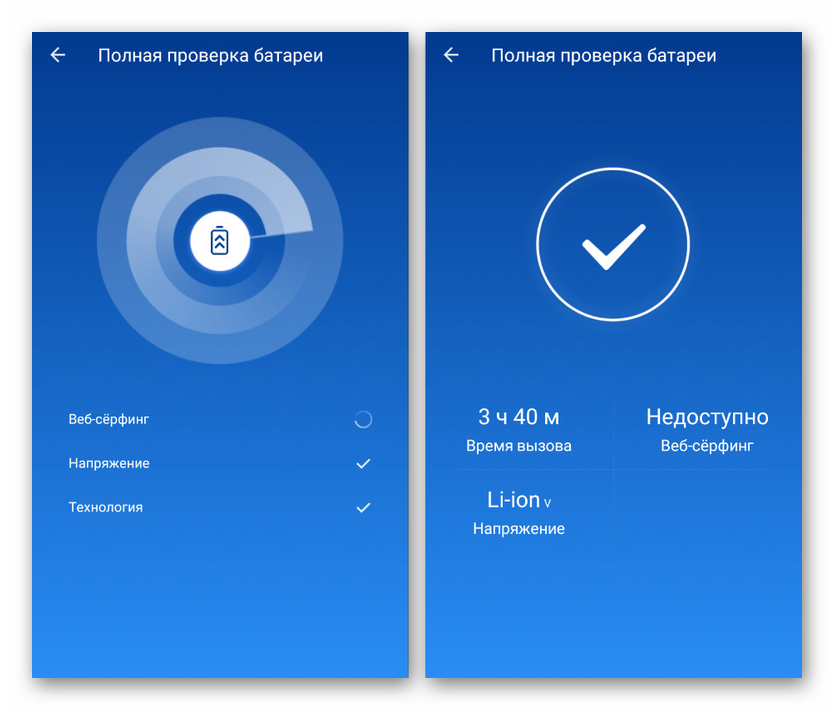
Ако су након дијагнозе откривени проблеми, покушајте привремено заменити батерију другом и надгледати ниво напуњености. У већини ситуација, посебно ако се стално повећава набој, то ће бити довољно.
Трећи метод: решавање проблема са паметним телефонима
Много мање безопасан разлог могао би бити квар телефона, изражен у неправилној дистрибуцији напуњености батерије током „стања приправности“ , на пример, због механичких оштећења. Ако претходне акције нису донијеле одговарајуће резултате, највероватније је да се ради управо о ситуацији која се појавила на вашем паметном телефону. Да бисте то решили, биће правилније контактирати сервисни центар, јер за дијагностику и поправак је потребна помоћ стручњака.
Надамо се да ће вам материјал у овом чланку помоћи да пронађете и елиминишете извор велике потрошње батерије у стању приправности . Ако то није случај, проблем вероватно није тако очигледан и за решење је боље користити потоњу методу.